
Fără să știe mulți proprietari Amazon Fire TV și Fire TV Stick, puteți accesa cu ușurință puternicul asistent vocal Amazon, Alexa, chiar de pe dispozitivul dvs. Fire TV.
Nici acesta nu este controlul vocal standard - este mult mai mult. Atunci când a fost lansat pentru prima dată , televizorul Fire a fost livrat cu un control vocal de bază încorporat chiar în interior - puteți căuta emisiuni, filme, aplicații și alte suporturi media în ecosistemul Amazon. Deși căutarea vocală a funcționat bine pentru lucrurile dvs. Amazon, nu a fost deosebit de utilă dincolo de lansarea emisiunilor TV și altele asemenea.
LEGATE DE: HTG trece în revistă Amazon Fire TV: hardware-ul robust este pregătit pentru ecosistemul Amazon
Dar după eliberarea lui Amazon Echo și puternicul său asistent vocal Alexa, Amazon a ajuns în cele din urmă să implementeze asistența Alexa pe Fire TV. Funcționalitatea de pe platforma Fire TV este identică cu funcționalitatea de pe platforma Echo, cu excepția unei diferențe minore: în timp ce Echo are un microfon mereu pornit pentru a prelua solicitările fără interacțiune fizică cu dispozitivul, Fire TV necesită să apăsați butonul microfon de pe telecomandă pentru a declanșa sistemul Alexa.
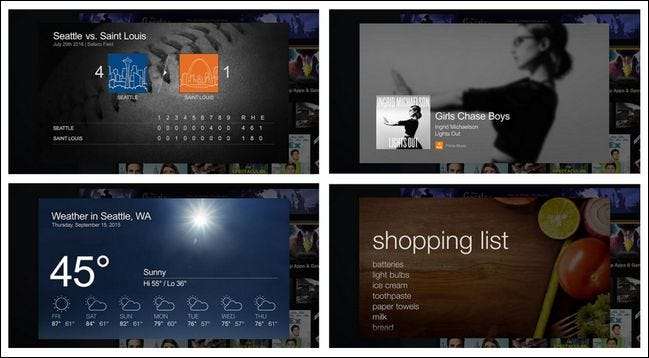
Micul inconvenient deoparte, poți face tot ce poți face cu Alexa pe televizorul Fire pe care îl poți face cu Echo. Puteți să întrebați despre vreme, să apelați muzică Prime streaming, să adăugați articole în lista dvs. de cumpărături, să verificați știrile, să vedeți cum merge echipa dvs. preferată și multe altele. S-ar putea argumenta cu ușurință, chiar, că, în ciuda greșelilor de apăsare a butonului și necesitatea de a avea televizorul atașat la Fire TV pornit în timpul funcționării, că ecranul afișează mai mult decât să compenseze neplăcerile. În timp ce Echo se limitează să vă ofere feedback audio (și să trimiteți informații suplimentare către aplicația mobilă Alexa însoțitoare), implementarea Fire TV a Alexa a lustruit cu adevărat cardurile de pe ecran - așa cum se vede în colecția de capturi de ecran de mai sus.
Dacă toate acestea sună ca o funcție Fire TV de care profitați, să aruncăm o privire la ce aveți nevoie și cum să o utilizați.
De ce ai nevoie
Pentru a vă bucura de Alexa pe televizorul dvs. Fire, cel puțin aveți nevoie de următoarele lucruri:
- O primă generație Fire TV sau mai sus , actualizat la Fire OS 5 sau mai sus cu telecomanda vocală inclusă.
- O primă generație Stick TV Fire sau mai sus, actualizat la Fire OS 5 cu opțional voce la distanță .
Asistența pentru unitățile mai vechi Fire TV este o schimbare relativ nouă (și binevenită) - acum oricine are un televizor Fire poate folosi Alexa. Puteți verifica numărul versiunii dvs. Fire TV navigând la Setări> Sistem> Despre pe televizorul dvs. Fire.
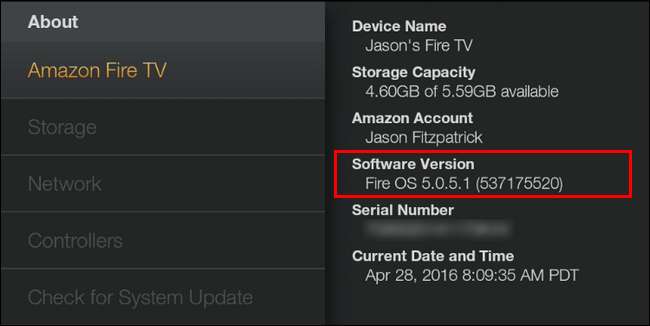
În timp ce Fire TV a fost livrat întotdeauna cu o telecomandă vocală, prima generație a Fire TV Stick nu a făcut-o. Începând cu acest articol puteți ridicați o telecomandă vocală la 30 USD , dar diferența dintre a obține un întreg pachet Fire TV Stick cu telecomanda standard (35 USD) și cu telecomanda vocală (45 USD) este doar zece dolari. Având în vedere acest lucru, dacă aveți nevoie de o telecomandă vocală, ar merita să obțineți un alt pachet Fire TV.
Din păcate, telecomanda este o componentă non-opțională. Chiar dacă Amazon are o telecomandă Fire TV pentru Android, iOS și dispozitivele lor mobile Fire, funcționalitatea vocală a telecomenzii este limitată la căutarea vocală originală Fire TV și, inexplicabil, nu acceptă Alexa.
În cele din urmă, dacă doriți să profitați de muzica de streaming Prime sau de comenzi vocale, veți avea nevoie de un cont Amazon Prime - Prime nu este necesar pentru alte funcții precum știri, scoruri sportive, vreme etc.
NOTĂ: Din acest moment înainte, ne vom referi la ambele dispozitive pur și simplu la „Fire TV”, din motive de scurtă durată.
Cum se folosește Alexa pe televizorul Fire
Dacă ați achiziționat recent televizorul dvs. Fire sau ați actualizat la Fire OS 5 sau o versiune ulterioară, integrarea Alexa este activată automat - deși, dacă nu ați utilizat unul dintre factorii declanșatori specifici Alexa, este posibil să nu vă fi dat seama. Să aruncăm o privire la cum să declanșați Alexa cu telecomanda vocală și apoi cum să vă personalizăm experiența Alexa.
Convocarea Alexa cu o apăsare de buton
Pentru a invoca Alexa, să începem din meniul principal Fire TV.
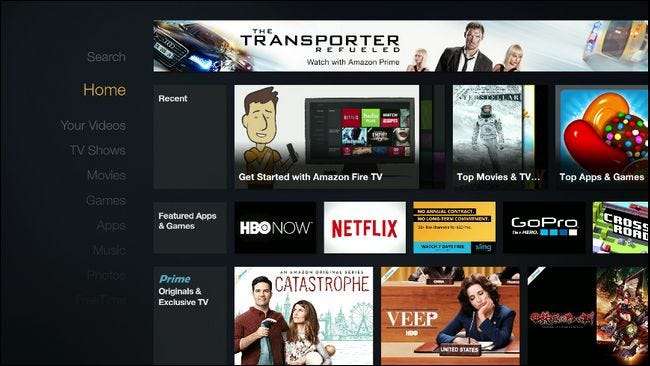
Țineți apăsat butonul microfon de pe telecomanda vocală.

Să începem cu o comandă simplă în limbaj natural. Apăsați și mențineți apăsat butonul microfon și începeți să vorbiți (veți vedea pe ecran indicatorul de microfon „Ascultând ...”). Faceți o solicitare meteo de genul: „Cum este vremea în Beverly Hills?”
Aproape instantaneu - sistemul Alexa este într-adevăr rapid - veți primi feedback audio și un card de informații pop-over frumos cu prognoza.

Apăsați butonul Înapoi de pe telecomandă pentru a reveni la ecranul principal. Să încercăm o altă comandă simplă pentru a pătrunde în colecția noastră de muzică Prime: „Puneți muzică de jazz”.
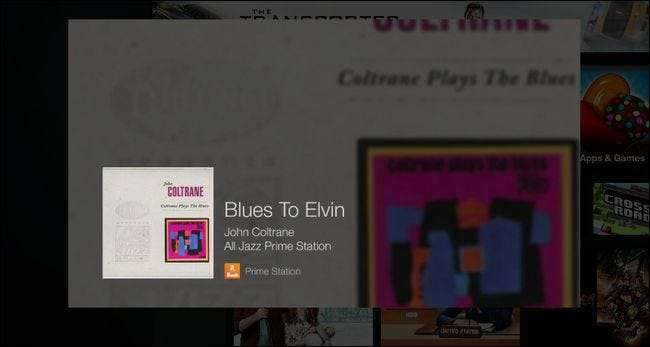
„All Jazz”, prin amabilitatea Prime Music, cu o copertă frumoasă pentru a merge cu el, va începe să se joace și va fi prezentat într-un card de informații.
LEGATE DE: Cum să configurați și să vă configurați Amazon Echo
De fapt, fiecare comandă care funcționează cu Echo funcționează și cu Fire TV, deoarece toate sunt direcționate prin sistemul Alexa. Mai degrabă decât să schițăm fiecare comandă posibilă, consultați secțiunea „Invocarea Alexa” a noastră Recenzie Amazon Echo pentru a vedea un imens sortiment de comenzi. Singura diferență este că nu va trebui să spuneți „Alexa” la începutul unei comenzi - doar apăsați butonul vocal.
Dacă doriți ca pe ecran să parcurgă câteva trucuri și tehnici diferite, puteți accesa oricând Setări> Aplicații> Alexa> Lucruri de încercat pentru o listă de comenzi.
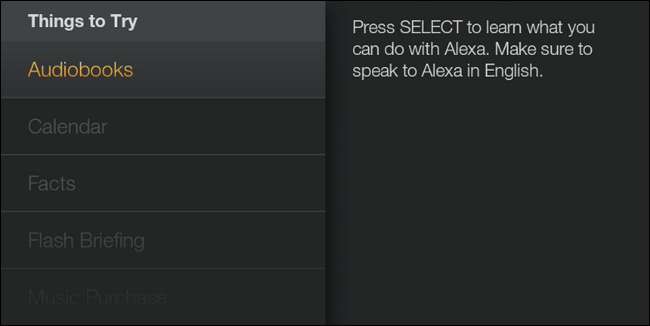
Acolo veți găsi tot felul de informații despre utilizarea Alexa cu cărți audio, crearea și verificarea intrărilor din calendar și multe altele.
Reglați bine Alexa cu aplicația Alexa
LEGATE DE: Cum să ajustați actualizările meteo, traficului și sportului pe Amazon Echo
Spre deosebire de Echo, din punct de vedere tehnic nu nevoie aplicația Amazon Alexa pentru a utiliza Alexa pe televizorul Fire. Cu toate acestea, o mulțime de funcții Alexa pe care le plac cu adevărat oamenilor, cum ar fi vremea, informații despre navetă, știri și scoruri sportive, funcționează cel mai bine atunci când sunt personalizate în funcție de locația dvs. geografică (în ceea ce privește informațiile despre vreme și navetă) și preferințele dvs. personale (în ceea ce privește scorurile sportive și știrile). Mai mult, aplicația mobilă este utilă, deoarece orice solicitare pe care i-o faci lui Alexa, pe care nu o poate analiza corect, va căuta pe web și va trimite rezultatele ca o cartelă de informații către aplicația mobilă și panoul de control web - destul de la îndemână pentru a face puțin lecturi suplimentare de pe canapeaua ta.
În acest scop, este foarte util să reglați setările din panoul de control bazat pe web, situat la alexa.amazon.com , sau prin intermediul aplicației mobile Alexa ( iOS / Android / Fire OS ). Atât aplicația, cât și site-ul web au o interfață identică.
Puteți ajusta setările specifice dispozitivului (cum ar fi adresa de stradă și codul poștal) ale televizorului dvs. Fire în meniul Setări> Dispozitive Alexa> meniul TV TV [Yourname]:
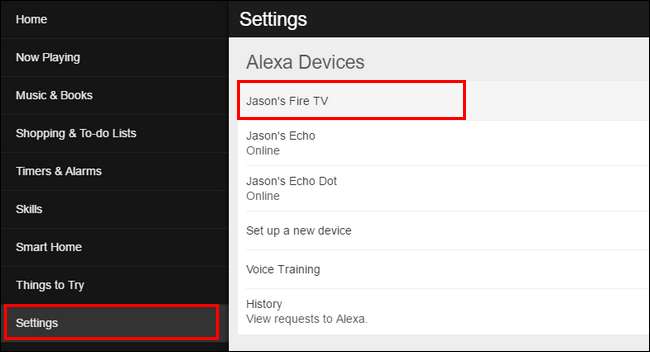
Toate celelalte setări sunt generale pe toate dispozitivele dvs. Alexa, cum ar fi sursele de știri preferate, și pot fi găsite în Setări> Cont:
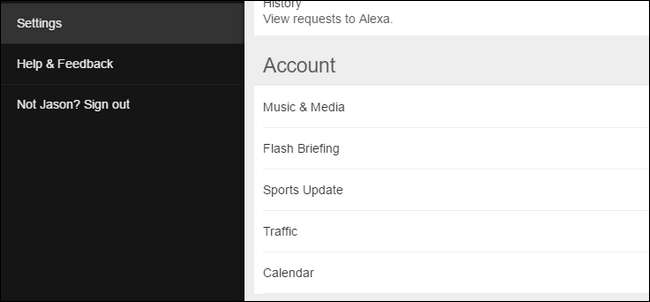
Pentru o privire detaliată a modului de personalizare a experienței dvs. Alexa, vă recomandăm să verificați ghidul nostru pentru reglarea fină a actualizărilor meteo, trafic și sport pe Amazon Echo.
În timp ce utilizarea Alexa pe platforma Fire TV nu este la fel ca să strigi comenzi în casă către Echo, este totuși o modalitate foarte utilă de a profita de asistentul vocal Alexa rapid și puternic al Amazon.







